En la actualización de Windows 10 de abril, los grupos en el hogar tienenha sido eliminado Los grupos en el hogar se usaron para compartir archivos a través de la red. Para muchos usuarios finales, el grupo en el hogar parecía una característica de Windows cuando, de hecho, compartir redes era simple. Todavía es increíblemente fácil compartir archivos sin grupo en el hogar. Así es como lo haces.
Compartir archivos sin grupo en el hogar
Para compartir archivos sin grupo en el hogar, ustednecesita tener habilitado el uso compartido de archivos a través de la red. La forma más rápida de hacer esto es hacer clic en Red en la barra de navegación en el Explorador de archivos. Si el uso compartido de la red está desactivado, verá una barra amarilla en la parte superior en la que puede hacer clic para habilitar el uso compartido.
La alternativa es abrir la aplicación Configuración yvaya a Red e Internet. Allí, vaya a la pestaña Estado y haga clic en "Opciones para compartir". Esto abrirá el Panel de control con una sección ya expandida. En esta sección, active el descubrimiento de red.
El descubrimiento de red permite que otras computadoras en la red vean su sistema.

Puede compartir un archivo o una carpeta completa concualquiera en la red. En el Explorador de archivos, navegue hasta el archivo o carpeta que desea compartir. Haz clic derecho y selecciona "Dar acceso a". Verá algunas opciones de grupos en el hogar, pero solo están allí porque Microsoft no hizo un control de calidad muy bueno. Debe seleccionar la opción Personas específicas.
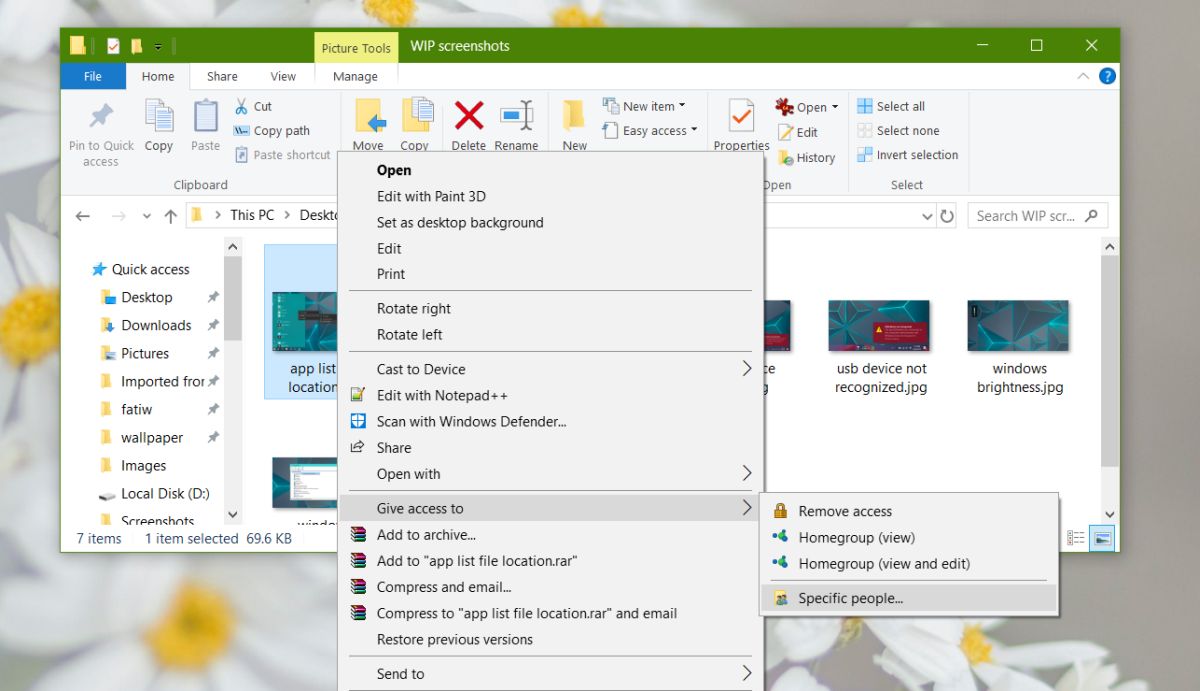
En la siguiente pantalla, puede ingresar el nombre de la computadora con la que desea compartir archivos, o puede seleccionar "Todos" y permitir que todos en la red tengan acceso al elemento en cuestión.
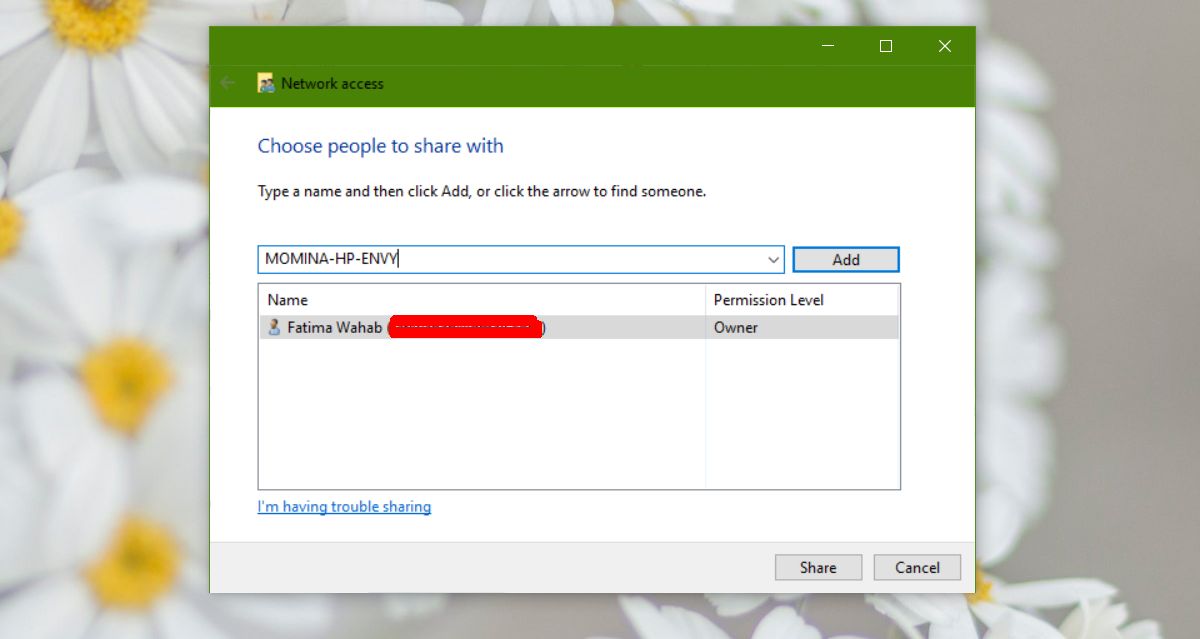
Una vez que se haya compartido el archivo, recibirá un enlace al archivo en su sistema que deberá enviar a quien quiera acceder al archivo.
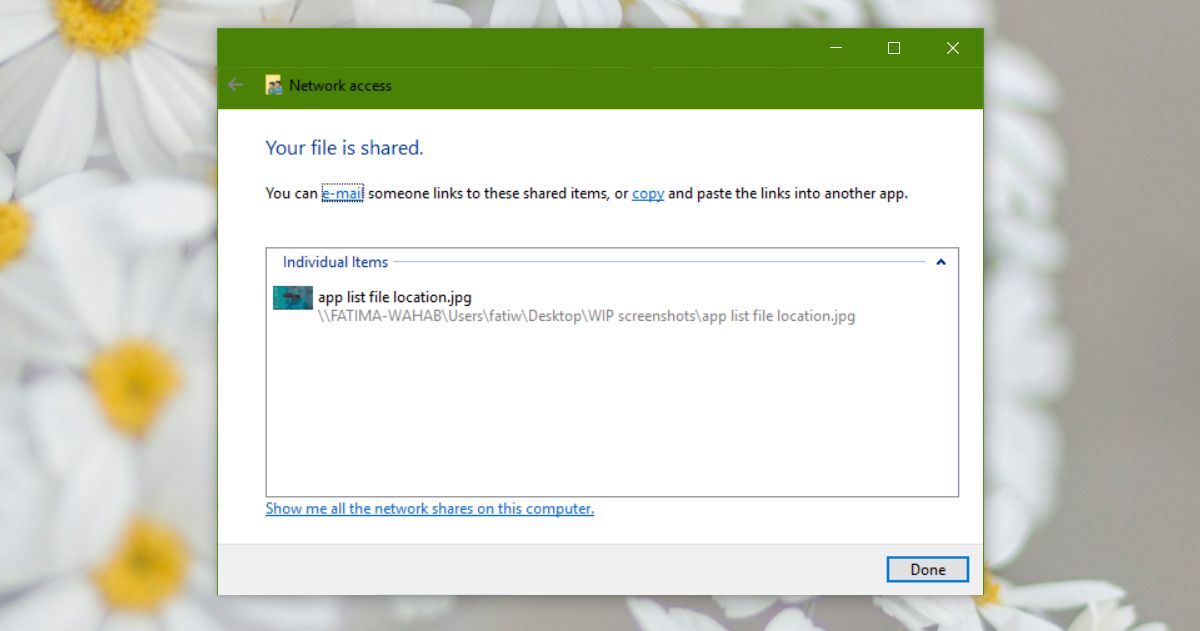
Las opciones de Dar acceso a solo están disponibles paraarchivos y carpetas en su unidad de Windows, que generalmente es la unidad C. En otras unidades, la opción no aparecerá cuando haga clic derecho en un archivo o carpeta.
Compartir cerca
Si todo esto parece demasiado complicado, puedes simplementeopta por el uso compartido cercano, que es mucho, mucho más fácil. No es necesario otorgar acceso a un archivo, ni jugar con permisos. Si el sistema con el que desea compartir archivos está en la misma red que usted, puede compartirlo desde el menú contextual.
Microsoft también sugiere usar una unidad de nube comocomo OneDrive para compartir archivos en su página de ayuda oficial que funciona, pero también es otra forma de llevar el producto a los usuarios. Puedes usar Dropbox o Google Drive para ese mismo fin.













Comentarios